İlan
 Google Talk’u seviyorum. Bu günlerde en çok kullandığım anlık mesajlaşma sistemi ve bence aynı şey çoğu arkadaşım için de geçerli. Ama Gtalk ile ilgili beni gerçekten rahatsız eden bir şey var. Bunu yalnızca Gmail sekmesindeyken görebiliyorum ve yeni iletileri kolayca özlüyorum çünkü aldığım tek bildirim sekmenin başlığı yanıp söndüğünde.
Google Talk’u seviyorum. Bu günlerde en çok kullandığım anlık mesajlaşma sistemi ve bence aynı şey çoğu arkadaşım için de geçerli. Ama Gtalk ile ilgili beni gerçekten rahatsız eden bir şey var. Bunu yalnızca Gmail sekmesindeyken görebiliyorum ve yeni iletileri kolayca özlüyorum çünkü aldığım tek bildirim sekmenin başlığı yanıp söndüğünde.
Doğru, bir masaüstü istemcisine gidebilirim ve Miranda IM'yi kişisel bilgisayarımda kullanıyorum, ancak birçok kez başka bilgisayarları kullanmam gerekiyor ve her zaman istediğimi yükleyemiyorum. Sonra ne? Bu Gtalk sorununu bir kez ve herkes için çözecek tarayıcı içi çözümler bulmaya başladım. Ne olduklarını öğrenmek için okumaya devam edin.
Gtalklet [Artık Kullanılamıyor]
Gtalklet bir Chrome eklentisidir ve Gtalk’ın Gmail’e güvenilirliğini azaltmanın bir yoludur. Gtalklet ile her iki dünyanın da en iyisini elde edersiniz: Bir masaüstü istemcisi kurmanız gerekmez, ancak Gtalk her zaman kullanılabilir ve görünür durumdadır.
Eklentiyi yükleyip ayarlara erişerek başlayın. Bunu, Chrome'un sağ alt köşesindeki gri daireyi ve ardından dişli simgesini tıklayarak veya Chrome uzantı listesinden yapabilirsiniz.
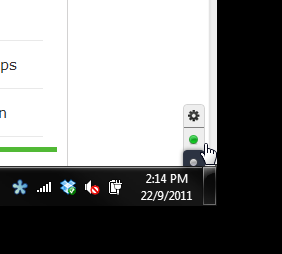
Artık Google kimlik bilgilerinizi doldurabilirsiniz. Gtalklet, büyük bir artı olan Google Apps hesaplarıyla da çalışmalıdır.
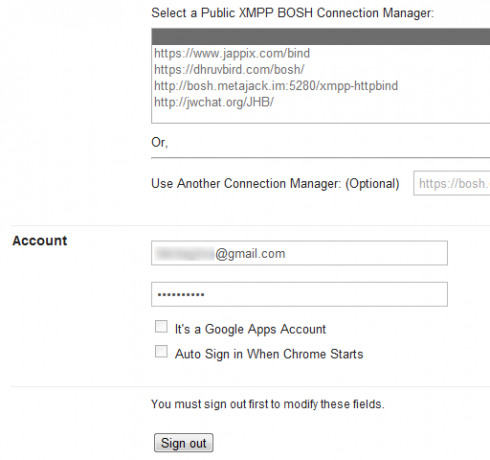
Şimdi sağ alt köşedeki yeşil daireyi tıklayarak oturum açabilirsiniz. Kimlik doğrulamasından sonra kişileriniz yüklenecek ve bir artı simgesi görünecektir. Üzerine tıklamak, sohbet edilecek kişileri aramanıza izin verecektir. Arama siz yazarken çalışır ve çok hızlıdır.

Sadece bir kişi seçin ve sohbete başlayın. Sohbet pencereleri sizi bulunduğunuz sekmeye kadar takip eder ve istediğiniz zaman birden çok sohbet pencereniz olabilir. Durumunuzu kolayca kullanılabilir, uzakta veya meşgul olarak değiştirebilirsiniz. Küçük oku tıkladığınızda oturumunuz kapatılır.

Birisi sizinle sohbet başlattığında ve ilgili sohbet penceresi kapatıldığında köşede küçük bir uyarı görünür. Üzerine tıklamak sohbet penceresini açacaktır.
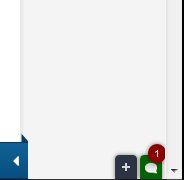
Masaüstü bildirimlerini etkinleştirmeyi de seçebilirsiniz. Bu, özellikle benim gibi, bildirim eksikliği nedeniyle sohbetleri kaçırmaya eğilimliyseniz özellikle yararlı bir özelliktir. Gtalklet ile, yalnızca her sekmede sohbet penceresine sahip olmakla kalmaz, aynı zamanda Chrome'u simge durumuna küçültürseniz açılır bildirimler alırsınız. Rahatsız edici bulursanız bunları devre dışı bırakmayı seçebilirsiniz, ancak neden istediğinizi düşünemiyorum.

Gmail'de bu şekilde alışkınsanız, her şeyi tarayıcının sol tarafına taşıyabilirsiniz. Ayrıca, sohbet pencerelerinin görünmeyeceği belirli web sitelerini de seçebilirsiniz. Aşağıdaki web siteleri varsayılan olarak dahil edilmiştir, bu nedenle Gtalklet'i başlattığınızda Facebook'ta görünmüyorsa şaşırmayın. İlk önce hariç tutulanlardan kaldırmanız gerekir.
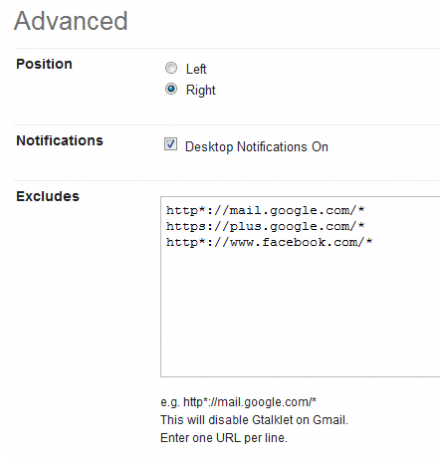
Gtalklet denediğimde çok iyi çalıştı. Her şey hızlı ve pürüzsüz ve gerçekten düzenli Gtalk deneyimimi yükseltti. Kurulumdan sonra uzantı görünmüyorsa Chrome'u yeniden başlatmayı deneyin. Bundan sonra her şey bir cazibe gibi çalışmalıdır.
Kenar Çubuğunda Gtalk [Firefox]
Aynı zamanda bir Firefox kullanıcısı olduğum için, Firefox'ta çalışan benzer bir çözüm bulmaya çalıştım. Bir eklenti var - gTalk Kenar Çubuğu [Artık Kullanılamıyor] - ancak yalnızca Firefox 3.6 ve aşağısında çalışır. Peki Firefox kullanıcıları ne yapacak?
Gtalklet gibi şık bir çözüm bulamasam da, hangi sekmede olursanız olun Gtalk'ı bulmanın bir yolunu buldum. Bu benim için Firefox 6.0.2'de çalıştı.
Başlamak için tarayıcınızı aşağıdakilere yönlendirmeniz gerekir:
http://talkgadget.google.com/talkgadget/client
Ve yer imi olarak eklemek için yıldızı tıklayın.
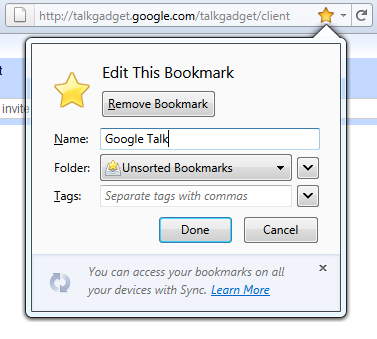
Şimdi Firefox'a bu yer işaretini her zaman kenar çubuğuna yüklemesini söylemelisiniz. Bunu yapmak için yeni yer işaretini bulun, sağ tıklayın ve “Özellikleri”Seçeneğini tıklayın.

Şimdi "Bu yer işaretini kenar çubuğuna yükle" yazan kutuyu işaretleyin.

Ve bu kadar! Bu yer işaretini bir sonraki açışınızda, kenar çubuğunda Gtalk sohbetinizi görüyor olmalısınız; bu, hangi sekmede olursanız olun orada kalacaktır. Uygun gördüğünüzde boyutunu değiştirebilirsiniz.

Doğru, masaüstü bildirimi yok ve kenar çubuğu tarama alanınızın bir kısmını ortadan kaldırıyor, ancak hevesli bir Gtalk kullanıcısıdır ve sadece bir istemci yüklemek istemezseniz, bu kesinlikle hayatı kolaylaştırır sen.
İpucu: Aynı hileyi Facebook sohbeti ile de yapabilirsiniz. Basit bir yer imi oluşturmahttp://www.facebook.com/presence/popout.phpve aynı talimatları oradan takip et.
Sonuç olarak
Gtalk, tarayıcı içi sohbeti hepimizin yaptığı bir şeye dönüştürdü. Bazıları, benim gibi, Miranda IM gibi üçüncü taraf uygulamaları devre dışı bırakıp kullanmaya başladı. Ancak yine de farklı bir bilgisayarda çalışırken tarayıcı içi sohbeti kullanmam gerekiyor ve avantajları çoktur. Gtalk sorununa daha fazla çözüm bulamadığım için şaşırdım, ama bulduğum şeylerden memnunum - özellikle Gtalklet. Tarayıcınızda her zaman gerçekten Gtalk'a ihtiyacınız varsa, yalnızca bu eklenti için Chrome'a geçmeniz gerektiğini söyleyeceğim.
Yanlış olduğumu mu düşünüyorsun? Çevrimiçi Google Talk'ta sohbet etmek için daha iyi çözümleri biliyor musunuz? Yorumlarda paylaşın!
Yaara (@ylancet), aynı zamanda biyolog ve tam zamanlı bir inek olan serbest yazar, teknoloji blog yazarı ve çikolata sever.